CITROEN BERLINGO VAN 2019 Kezelési útmutató (in Hungarian)
Manufacturer: CITROEN, Model Year: 2019, Model line: BERLINGO VAN, Model: CITROEN BERLINGO VAN 2019Pages: 320, PDF Size: 9.2 MB
Page 281 of 320
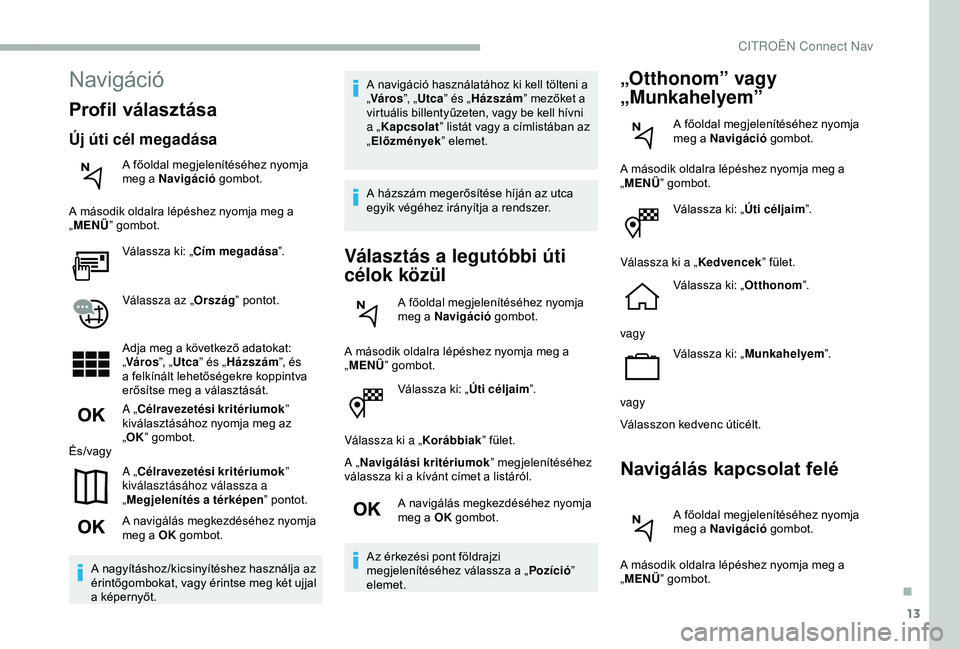
13
Válassza ki: „Úti céljaim”.
Válassza ki a „ Korábbiak” fület.
A „ Navigálási kritériumok ” megjelenítéséhez
válassza ki a kívánt címet a listáról.
A navigálás megkezdéséhez nyomja
meg a OK gombot.
Az érkezési pont földrajzi
megjelenítéséhez válassza a „ Pozíció”
elemet.
„Otthonom” vagy
„Munkahelyem”
A főoldal megjelenítéséhez nyomja
meg a Navigáció gombot.
A második oldalra lépéshez nyomja meg a
„ MENÜ ” gombot.
Válassza ki: „ Úti céljaim”.
Válassza ki a „ Kedvencek” fület.
Válassza ki: „ Otthonom”.
vagy Válassza ki: „ Munkahelyem ”.
vagy
Válasszon kedvenc úticélt.
Navigálás kapcsolat felé
A főoldal megjelenítéséhez nyomja
meg a Navigáció gombot.
A második oldalra lépéshez nyomja meg a
„ MENÜ ” gombot.
Navigáció
Profil választása
Új úti cél megadása
A főoldal megjelenítéséhez nyomja
meg a Navigáció gombot.
A második oldalra lépéshez nyomja meg a
„ MENÜ ” gombot.
Válassza ki: „Cím megadása ”.
Válassza az „ Ország” pontot.
Adja meg a következő adatokat:
„ Város ”, „Utca ” és „ Házszám ”, és
a felkínált lehetőségekre koppintva
erősítse meg a választását.
A „Célravezetési kritériumok ”
kiválasztásához nyomja meg az
„ OK ” gombot.
És/vagy
A „Célravezetési kritériumok ”
kiválasztásához válassza a
„ Megjelenítés a térképen ” pontot.
A navigálás megkezdéséhez nyomja
meg a OK gombot.
A nagyításhoz/kicsinyítéshez használja az
érintőgombokat, vagy érintse meg két ujjal
a képernyőt. A navigáció használatához ki kell tölteni a
„
Város ”, „Utca ” és „ Házszám ” mezőket a
virtuális billentyűzeten, vagy be kell hívni
a „ Kapcsolat ” listát vagy a címlistában az
„ Előzmények ” elemet.
A házszám megerősítése híján az utca
egyik végéhez irányítja a rendszer.
Választás a legutóbbi úti
célok közül
A főoldal megjelenítéséhez nyomja
meg a Navigáció gombot.
A második oldalra lépéshez nyomja meg a
„ MENÜ ” gombot.
.
CITROËN Connect Nav
Page 282 of 320
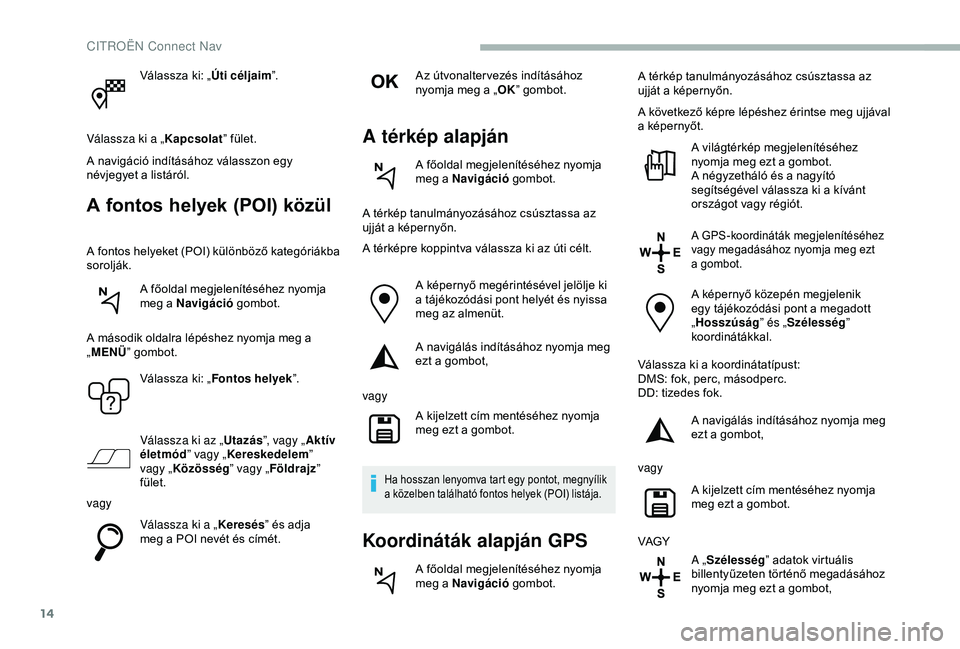
14
Válassza ki: „Úti céljaim”.
Válassza ki a „ Kapcsolat” fület.
A navigáció indításához válasszon egy
névjegyet a listáról.
A fontos helyek (POI) közül
A fontos helyeket (POI) különböző kategóriákba
sorolják.
A főoldal megjelenítéséhez nyomja
meg a Navigáció gombot.
A második oldalra lépéshez nyomja meg a
„ MENÜ ” gombot.
Válassza ki: „ Fontos helyek ”.
Válassza ki az „ Utazás”, vagy „ Aktív
életmód ” vagy „Kereskedelem ”
vagy „ Közösség ” vagy „Földrajz ”
fület.
vagy
Válassza ki a „ Keresés” és adja
meg a POI nevét és címét. Az útvonalter vezés indításához
nyomja meg a „
OK” gombot.
A térkép alapján
A főoldal megjelenítéséhez nyomja
meg a Navigáció gombot.
A térkép tanulmányozásához csúsztassa az
ujját a képernyőn.
A térképre koppintva válassza ki az úti célt.
A képernyő megérintésével jelölje ki
a tájékozódási pont helyét és nyissa
meg az almenüt.
A navigálás indításához nyomja meg
ezt a gombot,
vagy A kijelzett cím mentéséhez nyomja
meg ezt a gombot.
Ha hosszan lenyomva tart egy pontot, megnyílik
a közelben található fontos helyek (POI) listája.
Koordináták alapján GPS
A főoldal megjelenítéséhez nyomja
meg a Navigáció gombot. A térkép tanulmányozásához csúsztassa az
ujját a képernyőn.
A következő képre lépéshez érintse meg ujjával
a képernyőt.
A világtérkép megjelenítéséhez
nyomja meg ezt a gombot.
A négyzetháló és a nagyító
segítségével válassza ki a kívánt
országot vagy régiót.
A GPS-koordináták megjelenítéséhez
vagy megadásához nyomja meg ezt
a gombot.
A képernyő közepén megjelenik
egy tájékozódási pont a megadott
„Hosszúság ” és „Szélesség”
koordinátákkal.
Válassza ki a koordinátatípust:
DMS: fok, perc, másodperc.
DD: tizedes fok. A navigálás indításához nyomja meg
ezt a gombot,
vagy A kijelzett cím mentéséhez nyomja
meg ezt a gombot.
VAGY A „Szélesség” adatok virtuális
billentyűzeten történő megadásához
nyomja meg ezt a gombot,
CITROËN Connect Nav
Page 283 of 320
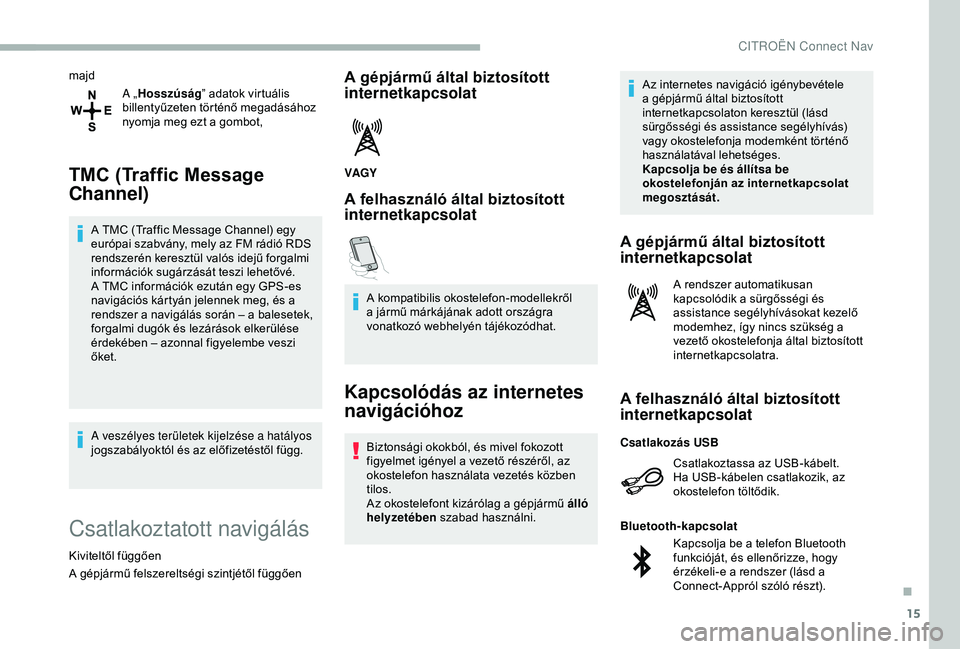
15
majdA „Hosszúság ” adatok virtuális
billentyűzeten történő megadásához
nyomja meg ezt a gombot,
TMC (Traffic Message
Channel)
A TMC (Traffic Message Channel) egy
európai szabvány, mely az FM rádió RDS
rendszerén keresztül valós idejű forgalmi
információk sugárzását teszi lehetővé.
A TMC információk ezután egy GPS-es
navigációs kártyán jelennek meg, és a
rendszer a navigálás során – a balesetek,
forgalmi dugók és lezárások elkerülése
érdekében – azonnal figyelembe veszi
őket.
A veszélyes területek kijelzése a hatályos
jogszabályoktól és az előfizetéstől függ.
Csatlakoztatott navigálás
Kiviteltől függően
A gépjármű felszereltségi szintjétől függően
A gépjármű által biztosított
internetkapcsolat
VAGY
A felhasználó által biztosított
internetkapcsolat
A kompatibilis okostelefon-modellekről
a jármű márkájának adott országra
vonatkozó webhelyén tájékozódhat.
Kapcsolódás az internetes
navigációhoz
Biztonsági okokból, és mivel fokozott
figyelmet igényel a vezető részéről, az
okostelefon használata vezetés közben
tilos.
Az okostelefont kizárólag a gépjármű álló
helyzetében szabad használni. Az internetes navigáció igénybevétele
a gépjármű által biztosított
internetkapcsolaton keresztül (lásd
sürgősségi és assistance segélyhívás)
vagy okostelefonja modemként történő
használatával lehetséges.
Kapcsolja be és állítsa be
okostelefonján az internetkapcsolat
megosztását.
A gépjármű által biztosított
internetkapcsolat
A rendszer automatikusan
kapcsolódik a sürgősségi és
assistance segélyhívásokat kezelő
modemhez, így nincs szükség a
vezető okostelefonja által biztosított
internetkapcsolatra.
A felhasználó által biztosított
internetkapcsolat
Csatlakoztassa az USB-kábelt.
Ha USB-kábelen csatlakozik, az
okostelefon töltődik.
Csatlakozás USB
Kapcsolja be a telefon Bluetooth
funkcióját, és ellenőrizze, hogy
érzékeli-e a rendszer (lásd a
Connect-Appról szóló részt).
Bluetooth-kapcsolat
.
CITROËN Connect Nav
Page 284 of 320
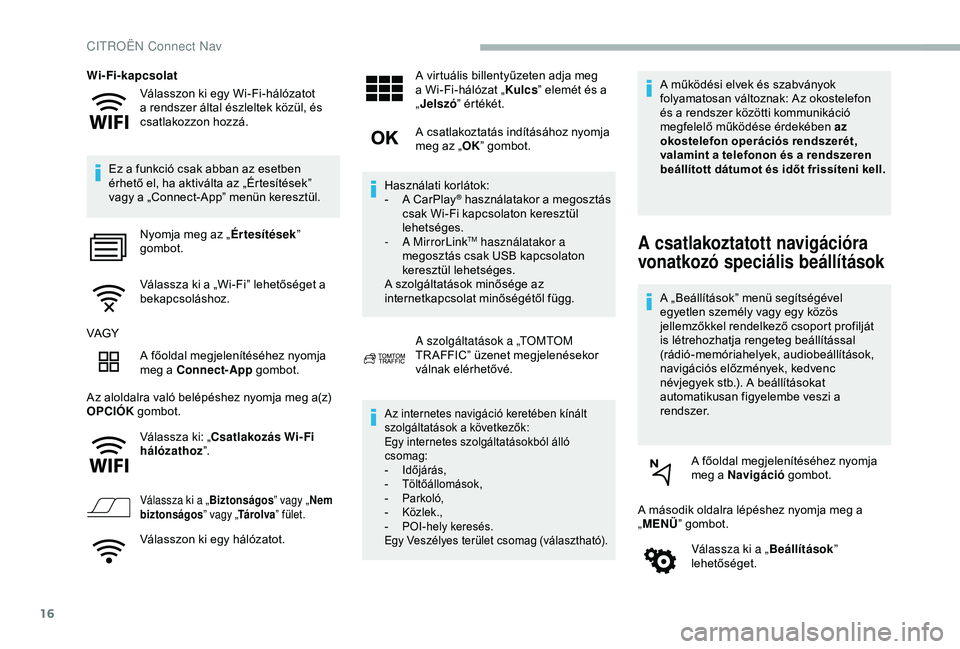
16
Válasszon ki egy Wi-Fi-hálózatot
a rendszer által észleltek közül, és
csatlakozzon hozzá.
Wi-Fi-kapcsolat
Ez a funkció csak abban az esetben
érhető el, ha aktiválta az „Értesítések”
vagy a „Connect-App” menün keresztül. Nyomja meg az „ Értesítések”
gombot.
Válassza ki a „Wi-Fi” lehetőséget a
bekapcsoláshoz.
VAGY A főoldal megjelenítéséhez nyomja
meg a Connect-App gombot.
Az aloldalra való belépéshez nyomja meg a(z)
OPCIÓK gombot.
Válassza ki: „Csatlakozás Wi- Fi
hálózathoz ”.
Válassza ki a „ Biztonságos” vagy „Nem
biztonságos ” vagy „Tá r o l va ” fület.
Válasszon ki egy hálózatot. A virtuális billentyűzeten adja meg
a Wi-Fi-hálózat „
Kulcs” elemét és a
„ Jelszó ” értékét.
A csatlakoztatás indításához nyomja
meg az „ OK” gombot.
Használati korlátok:
-
A
CarPlay
® használatakor a megosztás
csak Wi-Fi kapcsolaton keresztül
lehetséges.
-
A M
irrorLink
TM használatakor a
megosztás csak USB kapcsolaton
keresztül lehetséges.
A szolgáltatások minősége az
internetkapcsolat minőségétől függ.
A szolgáltatások a „TOMTOM
TR AFFIC” üzenet megjelenésekor
válnak elérhetővé.
Az internetes navigáció keretében kínált
szolgáltatások a következők:
Egy internetes szolgáltatásokból álló
csomag:
-
I
dőjárás,
-
T
öltőállomások,
-
P
arkoló,
-
K
özlek.,
-
P
OI-hely keresés.
Egy Veszélyes terület csomag (választható).
A működési elvek és szabványok
folyamatosan változnak: Az okostelefon
és a rendszer közötti kommunikáció
megfelelő működése érdekében az
okostelefon operációs rendszerét,
valamint a telefonon és a rendszeren
beállított dátumot és időt frissíteni kell.
A csatlakoztatott navigációra
vonatkozó speciális beállítások
A „Beállítások” menü segítségével
egyetlen személy vagy egy közös
jellemzőkkel rendelkező csoport profilját
is létrehozhatja rengeteg beállítással
(rádió-memóriahelyek, audiobeállítások,
navigációs előzmények, kedvenc
névjegyek stb.). A beállításokat
automatikusan figyelembe veszi a
rendszer.
A főoldal megjelenítéséhez nyomja
meg a Navigáció gombot.
A második oldalra lépéshez nyomja meg a
„ MENÜ ” gombot.
Válassza ki a „ Beállítások”
lehetőséget.
CITROËN Connect Nav
Page 285 of 320

17
Válassza ki a „Té r k é p” elemet.
Kapcsolja ki vagy be a következő
funkciókat:
-
„V
eszélyes területek
bejelentésének engedélyezése ”.
-
„T
anács az úti cél gyalogos
eléréséhez ”
-
„ J
avasolt sebesség
megjelenítése ”
Ezeket a beállításokat az egyes
profiloknak megfelelően kell megadni.
Válassza ki a „ Riasztások” elemet.
Kapcsolja be vagy ki a „ Figyelmeztetés
közeli parkolóhelyekre ” beállítást.
Kapcsolja ki vagy be a „Töltőállomás
figyelmeztetés ” beállítást.
Kapcsolja ki vagy be a „ Figyelmeztetés
veszélyes helyekre ” beállítást.
Ezt követően nyomja meg ezt a
gombot.
Aktiválás: „Figyelmeztetés
balesetveszélyes zónákról ”
Aktiválás: „ Hangos riasztás ”
Kapcsolja be vagy ki a „ Figyelmeztetés
POI 1 közelségére ” beállítást.
Kapcsolja be vagy ki a „ Figyelmeztetés
POI 2 közelségére ” beállítást.
Az internetes navigáció eléréséhez
a „Beállítások” menü „ Adatküldés
engedélyezése ” elemét kell kiválasztania.
Az „Értesítések” bármikor megtekinthetők
a felső sávban.
A veszélyes területek kijelzése a hatályos
jogszabályoktól és az előfizetéstől függ.
Veszélyes területek
bejelentése
Ahhoz, hogy a rendszer terjessze a veszélyes
területekkel kapcsolatos információkat, jelölje
be a következő jelölőnégyzetet: „ Veszélyes
területek bejelentésének engedélyezése ”.
A főoldal megjelenítéséhez nyomja
meg a Navigáció gombot.
Az érintőképernyő felső vagy
oldalsávjában (felszereltségtől
függően) nyomja meg az „ Új
veszélyes terület hozzáadása ”
gombot. A „Veszélyes terület” típusának
kiválasztásához válassza a „
Típus”
pontot.
Válassza ki a „ Sebesség” pontot, és
a virtuális billentyűzet segítségével
adja meg az értéket.
Az információ mentéséhez és
továbbításához nyomja meg az „ OK”
gombot.
Adatküldés engedélyezése
Nyomja meg a Beállítások gombot
a főoldal megjelenítéséhez.
A második oldalra lépéshez nyomja meg az
„ OPCIÓK ” gombot.
Válassza ki a
„ Rendszeradminisztráció ”
lehetőséget.
Válassza ki az „ Adatvédelem mód ”
fület.
Kapcsolja ki vagy be a következő
funkciókat:
-
„Nincs megosztás (adatok,
gépjármű helyzete) ”
-
„Csak adatmegosztás ”
-
„Adatok és gépjármű
helyzetének megosztása ”
.
CITROËN Connect Nav
Page 286 of 320

18
A „Veszélyes területek”
csomag frissítései
Nyomja meg a Beállítások gombot
a főoldal megjelenítéséhez.
A második oldalra lépéshez nyomja meg az
„ OPCIÓK ” gombot.
Válassza ki a
„ Rendszeradminisztráció ”
lehetőséget.
Válassza ki a „ Rendszerinfó” fület.
A rendszerben telepített modulok
verziójának megtekintéséhez
válassza a következőt: „ Megtekint”.
Válassza ki a „ Várakozó
frissítés(ek) ” lehetőséget.
A rendszer- és térképfrissítéseket a márka
weboldaláról töltheti le.
A frissítés lépései is a webhelyen
találhatók.
A frissítések letöltése után a telepítés csak
álló helyzetű gépjárműben, járó motorral
végezhető el.
Időjárás-előrejelzés megjelenítése
A főoldal megjelenítéséhez nyomja
meg a Navigáció gombot.
A szolgáltatások listájának
megjelenítéséhez nyomja meg ezt
a gombot.
Válassza ki: „ Té r k é p
megtekintése ”.
Válassza ki: „ Időjárás”.
Az elsődleges információ
kijelzéséhez nyomja meg ezt a
gombot.
A részletes időjárás-előrejelzés
megtekintéséhez nyomja meg ezt a
gombot.
A reggel 6 órakor kijelzett hőmérséklet
az aznapra várható legmagasabb
hőmérsékletnek felel meg.
Az este 6 órakor kijelzett hőmérséklet
az aznap éjjelre várható legalacsonyabb
hőmérsékletnek felel meg.
Alkalmazások
Kapcsolat
A főoldal megjelenítéséhez nyomja
meg a Connect-App gombot.
A CarPlay
®, MirrorLinkTM vagy Android Auto
funkció eléréséhez nyomja meg a „ Kapcsolat”
gombot.
CarPlay® okostelefon-
csatlakoztatás
Biztonsági okokból, és mivel fokozott
figyelmet igényel a vezető részéről, az
okostelefon használata vezetés közben
tilos.
Az okostelefont kizárólag a gépjármű álló
helyzetében szabad használni.
USB-aljzatok
A CarPlay®-, MirrorLinkTM- és Android Auto -
alkalmazásokkal kompatibilis USB-portokról
(felszereltségtől függően) az „Ergonómia és
kényelem” című részben olvashat további
tudnivalókat.
CITROËN Connect Nav
Page 287 of 320
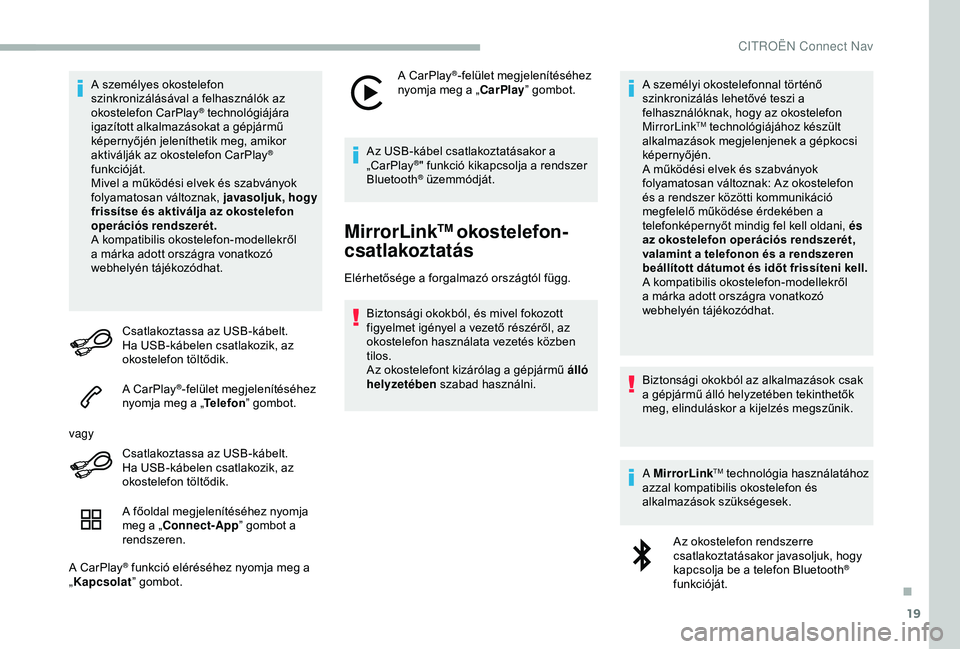
19
A személyes okostelefon
szinkronizálásával a felhasználók az
okostelefon CarPlay
® technológiájára
igazított alkalmazásokat a gépjármű
képernyőjén jeleníthetik meg, amikor
aktiválják az okostelefon CarPlay
®
funkcióját.
Mivel a működési elvek és szabványok
folyamatosan változnak, javasoljuk, hogy
frissítse és aktiválja az okostelefon
operációs rendszerét.
A kompatibilis okostelefon-modellekről
a márka adott országra vonatkozó
webhelyén tájékozódhat.
Csatlakoztassa az USB-kábelt.
Ha USB-kábelen csatlakozik, az
okostelefon töltődik.
A CarPlay
®-felület megjelenítéséhez
nyomja meg a „ Telefon” gombot.
vagy Csatlakoztassa az USB-kábelt.
Ha USB-kábelen csatlakozik, az
okostelefon töltődik.
A főoldal megjelenítéséhez nyomja
meg a „Connect-App ” gombot a
rendszeren.
A CarPlay
® funkció eléréséhez nyomja meg a
„ Kapcsolat ” gombot. A CarPlay
®-felület megjelenítéséhez
nyomja meg a „CarPlay ” gombot.
Az USB-kábel csatlakoztatásakor a
„CarPlay
®" funkció kikapcsolja a rendszer
Bluetooth® üzemmódját.
MirrorLinkTM okostelefon-
csatlakoztatás
Elérhetősége a forgalmazó országtól függ.
Biztonsági okokból, és mivel fokozott
figyelmet igényel a vezető részéről, az
okostelefon használata vezetés közben
tilos.
Az okostelefont kizárólag a gépjármű álló
helyzetében szabad használni. A személyi okostelefonnal történő
szinkronizálás lehetővé teszi a
felhasználóknak, hogy az okostelefon
MirrorLink
TM technológiájához készült
alkalmazások megjelenjenek a gépkocsi
képernyőjén.
A működési elvek és szabványok
folyamatosan változnak: Az okostelefon
és a rendszer közötti kommunikáció
megfelelő működése érdekében a
telefonképernyőt mindig fel kell oldani, és
az okostelefon operációs rendszerét,
valamint a telefonon és a rendszeren
beállított dátumot és időt frissíteni kell.
A kompatibilis okostelefon-modellekről
a márka adott országra vonatkozó
webhelyén tájékozódhat.
Biztonsági okokból az alkalmazások csak
a gépjármű álló helyzetében tekinthetők
meg, elinduláskor a kijelzés megszűnik.
A MirrorLink
TM technológia használatához
azzal kompatibilis okostelefon és
alkalmazások szükségesek.
Az okostelefon rendszerre
csatlakoztatásakor javasoljuk, hogy
kapcsolja be a telefon Bluetooth
®
funkcióját.
.
CITROËN Connect Nav
Page 288 of 320

20
Csatlakoztassa az USB-kábelt.
Ha USB-kábelen csatlakozik, az
okostelefon töltődik.
A főoldal megjelenítéséhez nyomja
meg a „Connect-App” gombot a
rendszeren.
A MirrorLink
TM funkció eléréséhez nyomja meg
a „ Kapcsolat ” gombot.
A rendszer alkalmazásának
bekapcsolásához nyomja meg a
MirrorLink
TM gombot.
Az okostelefon típusától függően elképzelhető,
hogy aktiválni kell a „ MirrorLink
TM” funkciót.
Az egyes funkciókkal kapcsolatban
több képernyőoldal is megjelenik.
A csatlakozás elindításához
és befejezéséhez fogadja el a
feltételeket.
A csatlakozást követően megjelenik az
okostelefonra előzetesen letöltött és a
MirrorLink
TM technológiával kompatibilis
alkalmazások listáját tartalmazó oldal.
A MirrorLink
TM kijelzéssel párhuzamosan
a felső sávban található érintőgombok
segítségével az egyes zenei hangforrások
továbbra is elérhetők.
A megfelelő gombok használatával bármikor
hozzáférhet a rendszer menüihez. A hálózat minőségétől függően az
alkalmazások több-kevesebb idő múlva
állnak rendelkezésre.
Okostelefon csatlakoztatása
Android Auto rendszeren
Biztonsági okokból, és mivel fokozott
figyelmet igényel a vezető részéről, az
okostelefon használata vezetés közben
tilos.
Az összes műveletet a gépjármű álló
helyzetében
kell elvégezni.
A személyi okostelefonnal történő
szinkronizálás lehetővé teszi,
hogy az okostelefon Android Auto
technológiájához készült alkalmazások
megjelenjenek a gépjármű képernyőjén.
A folyamatok és a szabványok
folyamatosan változnak. Az okostelefon
és a rendszer közötti kommunikáció
megfelelő működése érdekében a
telefonképernyőt mindig fel kell oldani, és
az okostelefon operációs rendszerét,
valamint a telefonon és a rendszeren
beállított dátumot és időt frissíteni kell.
A kompatibilis okostelefon-modellekről
a jármű márkájának adott országra
vonatkozó webhelyén tájékozódhat. Biztonsági okokból az alkalmazások csak
a gépjármű álló helyzetében tekinthetők
meg, elinduláskor a kijelzés megszűnik.
Az „
Android Auto ” technológia
használatához azzal kompatibilis
okostelefon és alkalmazások
szükségesek.
Csatlakoztasson egy USB-kábelt.
Ha USB-kábelen csatlakozik, az
okostelefon töltődik.
A főoldal megjelenítéséhez nyomja
meg az „ Alkalmazások ” elemet a
rendszeren.
Az „ Android Auto ” funkció eléréséhez nyomja
meg a „Kapcsolat” gombot.
A rendszerben lévő alkalmazás
elindításához nyomja meg az
„Android Auto ” gombot.
Az egyes funkciókkal kapcsolatban
több képernyőoldal is megjelenik.
A csatlakozás elindításához
és befejezéséhez fogadja el a
feltételeket.
Az Android Auto kijelzéssel párhuzamosan
a felső sávban található érintőgombok
segítségével az egyes audioforrások továbbra
is elérhetőek.
CITROËN Connect Nav
Page 289 of 320
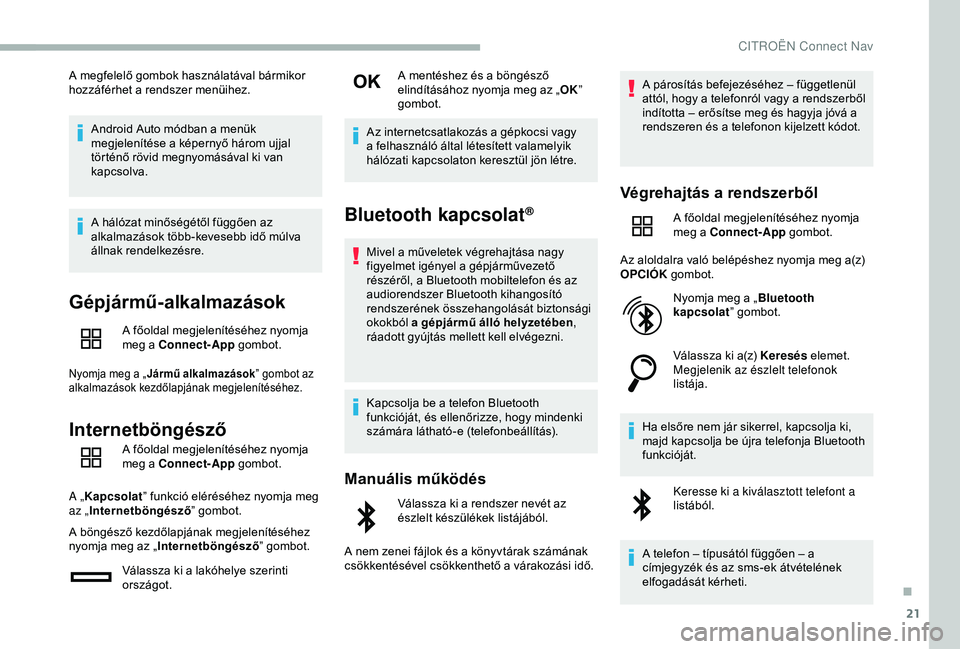
21
A megfelelő gombok használatával bármikor
hozzáférhet a rendszer menüihez.Android Auto módban a menük
megjelenítése a képernyő három ujjal
történő rövid megnyomásával ki van
kapcsolva.
A hálózat minőségétől függően az
alkalmazások több-kevesebb idő múlva
állnak rendelkezésre.
Gépjármű-alkalmazások
A főoldal megjelenítéséhez nyomja
meg a Connect-App gombot.
Nyomja meg a „Jármű alkalmazások ” gombot az
alkalmazások kezdőlapjának megjelenítéséhez.
Internetböngésző
A főoldal megjelenítéséhez nyomja
meg a Connect-App gombot.
A „ Kapcsolat ” funkció eléréséhez nyomja meg
az „ Internetböngésző ” gombot.
A böngésző kezdőlapjának megjelenítéséhez
nyomja meg az „ Internetböngésző ” gombot.
Válassza ki a lakóhelye szerinti
országot. A mentéshez és a böngésző
elindításához nyomja meg az „
OK”
gombot.
Az internetcsatlakozás a gépkocsi vagy
a felhasználó által létesített valamelyik
hálózati kapcsolaton keresztül jön létre.
Bluetooth kapcsolat®
Mivel a műveletek végrehajtása nagy
figyelmet igényel a gépjárművezető
részéről, a Bluetooth mobiltelefon és az
audiorendszer Bluetooth kihangosító
rendszerének összehangolását biztonsági
okokból a gépjármű álló helyzetében,
ráadott gyújtás mellett kell elvégezni.
Kapcsolja be a telefon Bluetooth
funkcióját, és ellenőrizze, hogy mindenki
számára látható-e (telefonbeállítás).
Manuális működés
Válassza ki a rendszer nevét az
észlelt készülékek listájából.
A nem zenei fájlok és a könyvtárak számának
csökkentésével csökkenthető a várakozási idő. A párosítás befejezéséhez – függetlenül
attól, hogy a telefonról vagy a rendszerből
indította – erősítse meg és hagyja jóvá a
rendszeren és a telefonon kijelzett kódot.
Végrehajtás a rendszerből
A főoldal megjelenítéséhez nyomja
meg a Connect-App
gombot.
Az aloldalra való belépéshez nyomja meg a(z)
OPCIÓK gombot.
Nyomja meg a „ Bluetooth
kapcsolat ” gombot.
Válassza ki a(z) Keresés elemet.
Megjelenik az észlelt telefonok
listája.
Ha elsőre nem jár sikerrel, kapcsolja ki,
majd kapcsolja be újra telefonja Bluetooth
funkcióját. Keresse ki a kiválasztott telefont a
listából.
A telefon – típusától függően – a
címjegyzék és az sms-ek átvételének
elfogadását kérheti.
.
CITROËN Connect Nav
Page 290 of 320
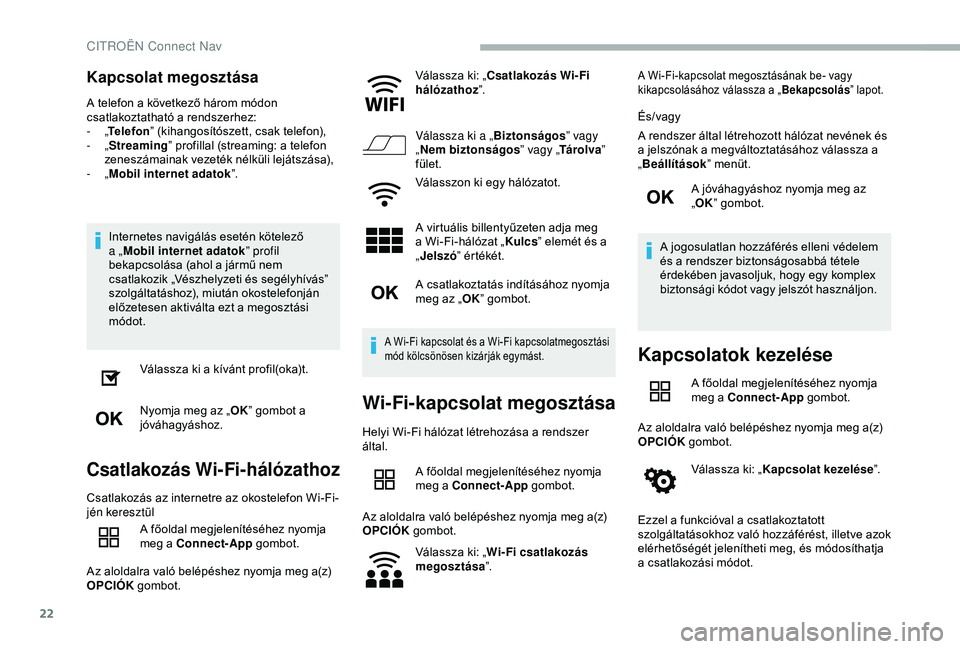
22
Kapcsolat megosztása
A telefon a következő három módon
csatlakoztatható a rendszerhez:
- „Telefon ” (kihangosítószett, csak telefon),
-
„Streaming” profillal (streaming: a telefon
zeneszámainak vezeték nélküli lejátszása),
-
„Mobil internet adatok ”.
Internetes navigálás esetén kötelező
a „ Mobil internet adatok ” profil
bekapcsolása (ahol a jármű nem
csatlakozik „Vészhelyzeti és segélyhívás”
szolgáltatáshoz), miután okostelefonján
előzetesen aktiválta ezt a megosztási
módot.
Válassza ki a kívánt profil(oka)t.
Nyomja meg az „ OK” gombot a
jóváhagyáshoz.
Csatlakozás Wi-Fi-hálózathoz
Csatlakozás az internetre az okostelefon Wi-Fi-
jén keresztül
A főoldal megjelenítéséhez nyomja
meg a Connect-App gombot.
Az aloldalra való belépéshez nyomja meg a(z)
OPCIÓK gombot. Válassza ki: „Csatlakozás Wi- Fi
hálózathoz
”.
Válassza ki a „ Biztonságos” vagy
„ Nem biztonságos ” vagy „Tá r o l va ”
fület.
Válasszon ki egy hálózatot.
A virtuális billentyűzeten adja meg
a Wi-Fi-hálózat „ Kulcs” elemét és a
„ Jelszó ” értékét.
A csatlakoztatás indításához nyomja
meg az „ OK” gombot.
A Wi-Fi kapcsolat és a Wi-Fi kapcsolatmegosztási
mód kölcsönösen kizárják egymást.
Wi-Fi-kapcsolat megosztása
Helyi Wi-Fi hálózat létrehozása a rendszer
által.
A főoldal megjelenítéséhez nyomja
meg a Connect-App gombot.
Az aloldalra való belépéshez nyomja meg a(z)
OPCIÓK gombot.
Válassza ki: „ Wi- Fi csatlakozás
megosztása ”.
A Wi-Fi-kapcsolat megosztásának be- vagy
kikapcsolásához válassza a „ Bekapcsolás” lapot.
És/vagy
A rendszer által létrehozott hálózat nevének és
a jelszónak a megváltoztatásához válassza a
„Beállítások ” menüt.
A jóváhagyáshoz nyomja meg az
„ OK ” gombot.
A jogosulatlan hozzáférés elleni védelem
és a rendszer biztonságosabbá tétele
érdekében javasoljuk, hogy egy komplex
biztonsági kódot vagy jelszót használjon.
Kapcsolatok kezelése
A főoldal megjelenítéséhez nyomja
meg a Connect-App gombot.
Az aloldalra való belépéshez nyomja meg a(z)
OPCIÓK gombot.
Válassza ki: „ Kapcsolat kezelése ”.
Ezzel a funkcióval a csatlakoztatott
szolgáltatásokhoz való hozzáférést, illetve azok
elérhetőségét jelenítheti meg, és módosíthatja
a csatlakozási módot.
CITROËN Connect Nav